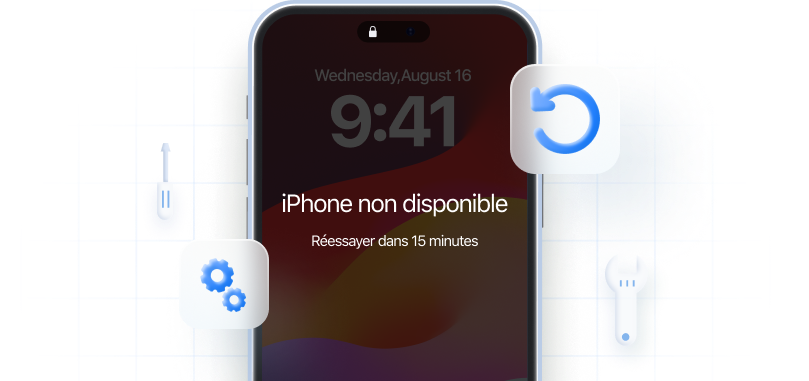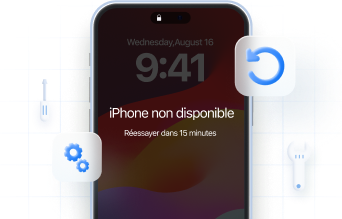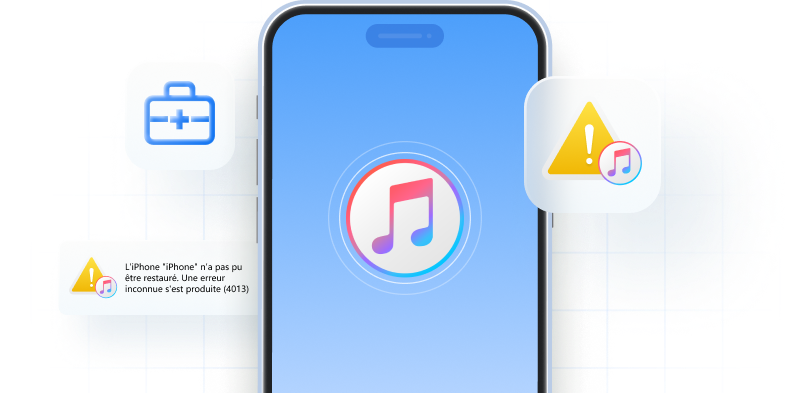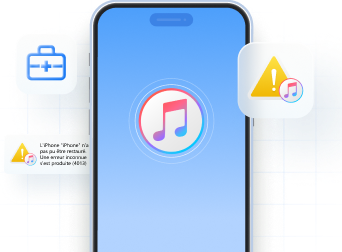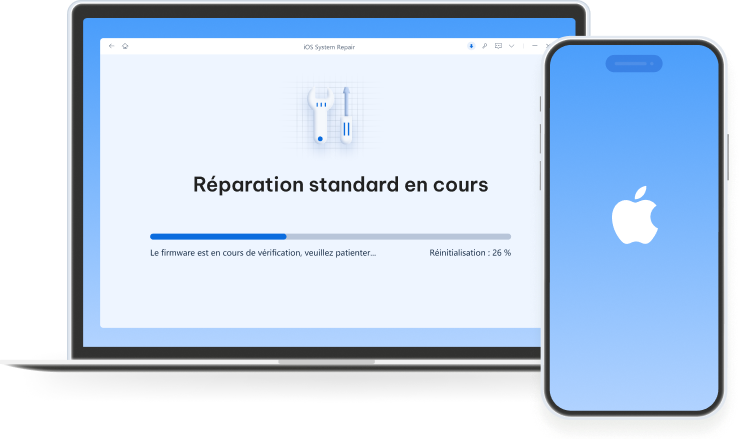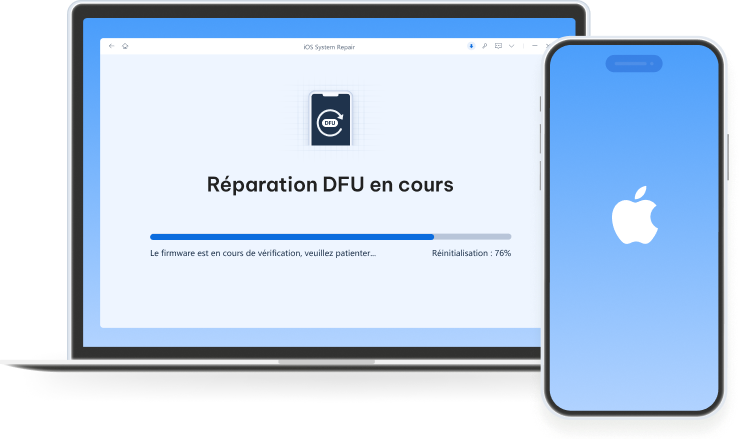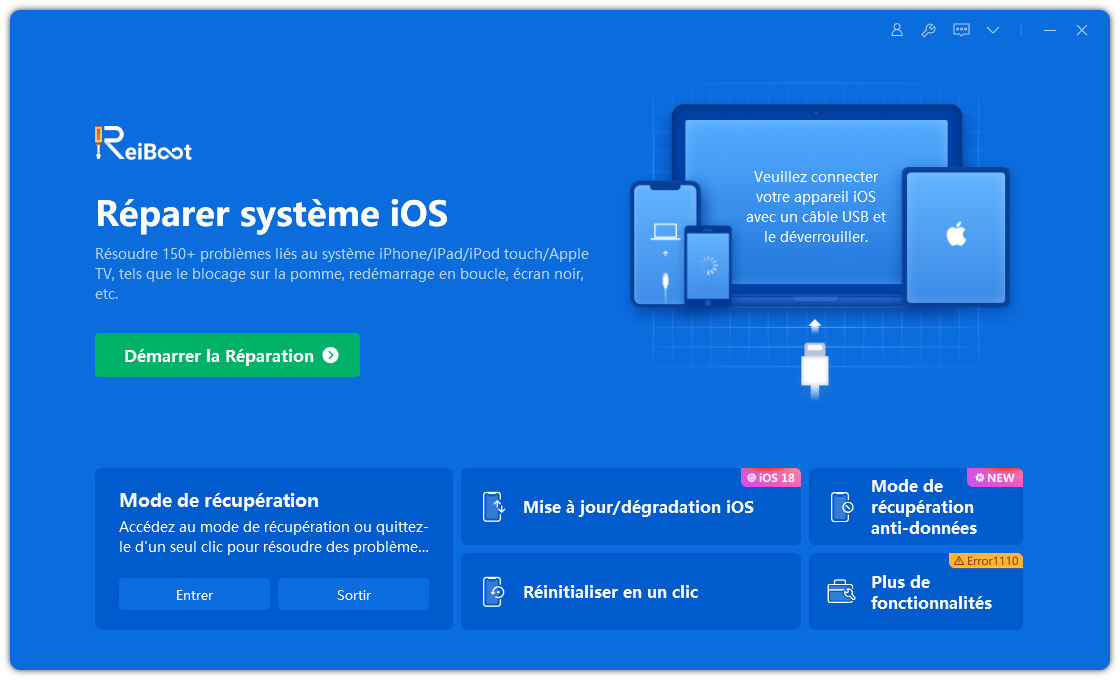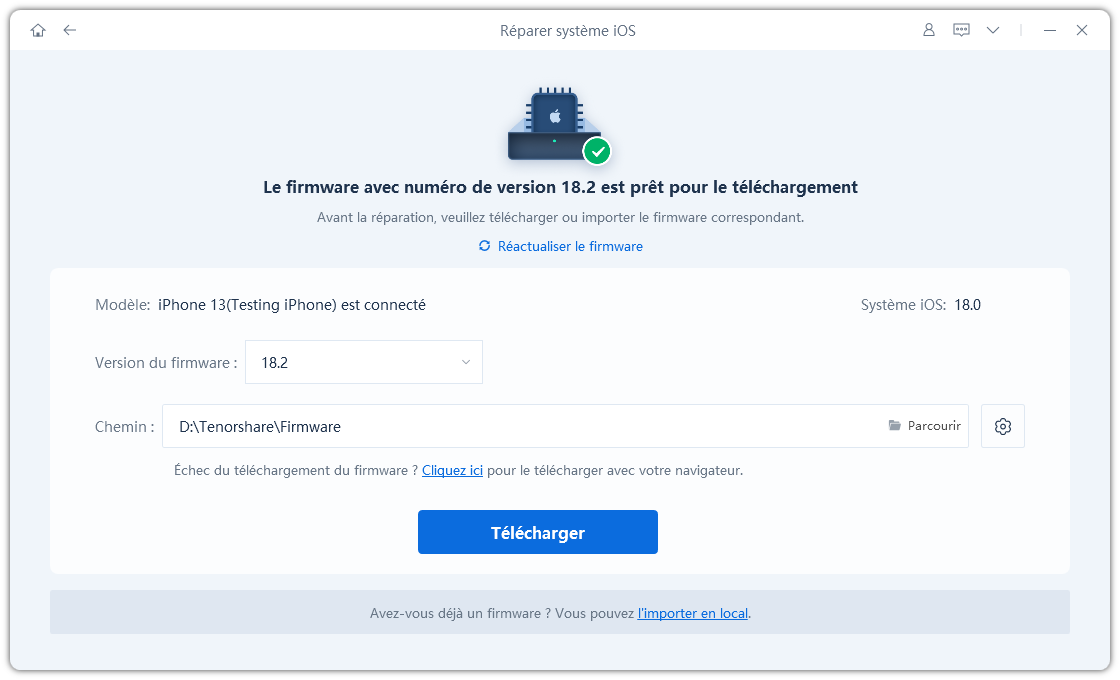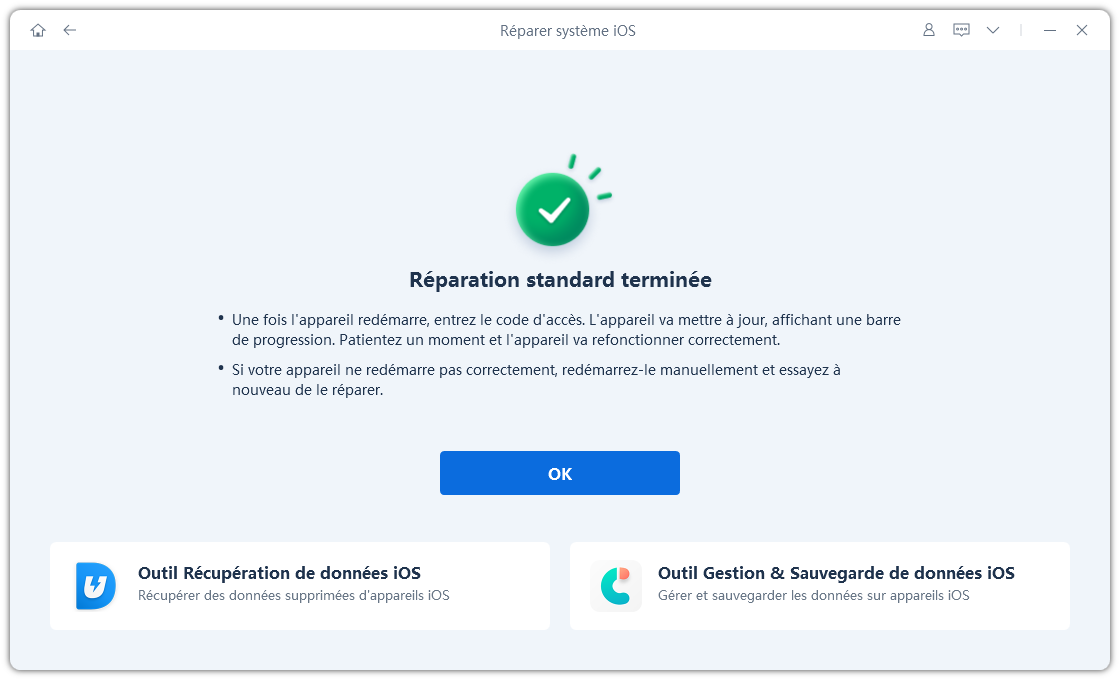ReiBoot permet à tous les appareils iPhone/iPad/Mac d'entrer gratuitement en mode de récupération en un clic. De plus, les utilisateurs peuvent résoudre de nombreux problèmes macOS et rétrograder les versions macOS gratuitement ! En ce qui concerne la réparation du système iOS et la réinitialisation d'usine, etc., vous pouvez passer à ReiBoot pour profiter de toutes les fonctionnalités. Note : La fonction de mode de récupération pour les appareils Mac ne permet actuellement que de quitter le mode de récupération.
Non. En tant qu'outil de réparation et de récupération du système iOS, ReiBoot répare principalement les problèmes liés aux systèmes iOS/iPadOS/macOS/tvOS tels que bloqué sur le logo Apple, boucle de démarrage, écran noir, etc. Cependant, si votre appareil présente un problème matériel dû à un jailbreak, un environnement informatique ou d'autres raisons, il ne pourra être réparé par aucun logiciel tiers.
Non. Tenorshare ReiBoot ne résout que les problèmes d'activation de l'iPhone causés par des problèmes de réseau ou de système, et ne permet pas de supprimer le verrouillage d'activation iCloud pour le moment. Vous pouvez utiliser Tenorshare 4MeKey pour supprimer le verrouillage d'activation iCloud sans mot de passe ni identifiant Apple.
OUI ! ReiBoot est totalement sûr à télécharger, car cet outil de récupération du système iOS est sans virus et sans publicité. La priorité de ReiBoot est de réparer votre appareil sans lui causer de tort. Notre site web a été testé par McAfee WebAdvisor et est entièrement sécurisé, sans aucun risque.
Le mode de restauration signifie le mode de récupération. Vous pouvez rapidement et facilement mettre votre iPhone en mode de récupération sans boutons en utilisant Tenorshare ReiBoot gratuitement.
1. Téléchargez et exécutez ReiBoot sur votre Windows ou Mac.
2.Connectez votre iPhone à l'ordinateur avec un câble d'origine et déverrouillez-le avec le code d'accès.
3. Cliquez sur la fonction "Entrer" dans l'interface principale.
4. Vous serez rapidement en mode de récupération iPhone en moins de 15 secondes.
Si vous ne souhaitez pas utiliser iTunes pour restaurer votre iPhone, vous pouvez le faire sans iTunes en utilisant Tenorshare ReiBoot. Voici comment :
1. Téléchargez et lancez ReiBoot sur votre Windows ou Mac. Connectez votre iPhone à l'ordinateur.
2. Cliquez sur "Réinitialiser l'appareil" pour continuer. Ensuite, choisissez "Réinitialisation générale" pour procéder.
3. Cliquez sur "Télécharger" pour installer le package du firmware correspondant.
4. Cliquez sur "Démarrer la réinitialisation" pour commencer à restaurer votre iPhone.
Le mode standard de ReiBoot peut résoudre presque tous les problèmes de blocage iOS, tels que le blocage sur le logo Apple, l'écran noir ou gelé, et bien plus encore. Lorsque les bugs iOS ne peuvent pas être réparés par le mode standard, le programme vous guidera pour utiliser la réparation profonde, qui réparera facilement tous vos bugs iOS et problèmes liés au système. Veuillez noter qu'en utilisant la réparation profonde, toutes vos données seront effacées.
La restauration iTunes réinitialise l'iPhone/iPad/iPod aux paramètres d'usine et peut réparer le système iOS, mais elle présente un taux d'échec élevé et entraîne souvent une perte de données.
ReiBoot, en revanche, se concentre principalement sur la correction de toutes les erreurs et pannes du système iOS avec trois modes efficaces et un taux de réussite plus élevé. Elle est entièrement compatible avec tous les appareils iOS. Grâce à sa rapidité et sa fiabilité, ReiBoot surpasse iTunes, permettant de réparer un iPhone sans perte de données, même pour des problèmes comme un écran noir ou un appareil qui ne s'allume pas.
Suivez les étapes ci-dessous pour réparer le système iOS avec ReiBoot :
1.Téléchargez et exécutez ReiBoot sur votre Windows ou Mac, puis connectez votre iPhone. Cliquez sur l'option "Démarrer la réparation".
2.Ensuite, cliquez sur "Réparation standard" ou "Réparation approfondie".
3.Téléchargez le firmware sur votre ordinateur, puis vous pouvez commencer la réparation immédiatement.
Suivez ces étapes pour réparer le système macOS avec ReiBoot :
1. Téléchargez et installez ReiBoot sur votre Windows ou Mac. Depuis l'interface principale, cliquez sur l'option "Plus de fonctionnalités".
2. Connectez votre Mac défectueux à un ordinateur fonctionnel équipé de ReiBoot. Ensuite, choisissez "Réparer les problèmes de système macOS".
3. Sélectionnez "Réparation standard" ou "Réparation approfondie" > Téléchargez le firmware > Lancez la réparation > Terminé.
Si ReiBoot ne parvient pas à obtenir l'adresse de téléchargement du firmware, essayez les étapes suivantes :
1.Cliquez sur "Copier" en bas à droite de l'interface de ReiBoot.
2.Le firmware sera alors téléchargé via votre navigateur dans la barre de téléchargement.
3.Une fois le téléchargement terminé, retournez à l'interface de ReiBoot et utilisez "Sélectionner" pour importer le firmware.
Tenorshare ReiBoot peut rétrograder n'importe quelle version d'iOS/iPadOS/macOS vers la version précédente sans jailbreak, à condition qu'Apple la signe encore. Vous pouvez consulter le site IPSW pour vérifier quels firmwares sont actuellement signés par Apple.
Si ReiBoot se bloque à 14,85 % ou 99,99 % pendant le processus de réparation, vous pouvez essayer les étapes suivantes :
Méthode 1 : Patientez et vérifiez votre connexion réseau.
Méthode 2 : Téléchargez le firmware via votre navigateur en cliquant sur l'adresse bleue affichée dans l'interface de ReiBoot.
Méthode 3 : Importez un firmware local si vous l'avez déjà téléchargé, en cliquant sur l'option "Importer un firmware local" en bas de l'écran.
Méthode 4 : Relancez le programme ou réinstallez ReiBoot.
Tenorshare ReiBoot offre gratuitement l'accès au mode de récupération de l'iPhone ainsi que les fonctionnalités de réparation, de mise à jour et de rétrogradation du système macOS. Si la version d'essai gratuite de ReiBoot ne fonctionne pas, vous pouvez passer à la version Pro pour accéder à toutes les fonctionnalités.